Usar datos de archivo para las entradas de cuadros combinados
En este apartado aprenderá a:
•usar la estructura jerárquica de datos para generar las entradas del cuadro combinado
•ejecutar una simulación para evaluar el efecto del cambio.
Ubicado en la carpeta (Mis) Documentos de MobileTogether: MobileTogetherDesignerExamples\Tutorials\AltovaProducts.xml.
<?xml version="1.0" encoding="UTF-8"?> <Products> <Selection></Selection> <Product>XMLSpy</Product> <Product>MapForce</Product> <Product>StyleVision</Product> <Product>MobileTogether</Product> <Product>DatabaseSpy</Product> <Product>DiffDog</Product> <Product>SchemaAgent</Product> <Product>UModel</Product> <Product>Authentic</Product> </Products>
|
Editar las entradas del cuadro combinado
Para editar las entradas del cuadro combinado hay que seguir los siguientes pasos:
1.Seleccionar el cuadro combinado y en el Panel "Estilos y Propiedades", haga clic en el botón adicional del cuadro de diálogo de la propiedad Valores de entrada del cuadro combinado. Aparecerá el cuadro de diálogo "Editar cuadro combinado" (véase la imagen siguiente).
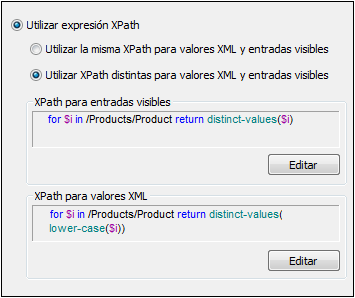
2.Seleccione la expresión "Utilizar la expresión XPath" y luego "Utilizar XPath distintas para valores XML y entradas visibles".
3.Introducir las expresiones XPath para Entradas Visibles y valores XML tal y como se muestran en la siguiente imagen.
4.Seleccione la casilla de verificación Ordenar valores al final del cuadro de diálogo para ordenar la lista cuando se muestre.
5.Haga clic en Aceptar para finalizar .
Recuerde que el nodo Products se define como el nodo contextual XPath predeterminado para esta página. La expresión XPath for itera sobre el nodo secundario (child) Product de Products (el nodo del contexto) y devuelve una secuencia de todos los valores distintivos únicos ordenados alfabéticamente. En el caso de la secuencia de valores XML, los valores se transforman en minúsculas antes de filtrarse para su exclusividad. Estas dos secuencias son entradas de la lista del menú desplegable (Entradas visibles) y sus correspondientes valores XML (valores XML). La ventaja de usar la estructura jerárquica de datos para crear las entradas de los cuadros combinados y un archivo de fuente de datos para cargar los datos es que las entradas de los cuadros combinados se generan de forma dinámica desde el archivo de la fuente de datos: no están codificados como los elementos de una lista en el diseño. Consecuentemente, si un producto nuevo se agrega al archivo XML, aparecerá de forma automática como entrada en la lista del menú desplegable.
Ejecutar una simulación
Cuando ejecuta una simulación, se ejecutará exactamente igual que cuando se definen las entradas del cuadro combinado en forma de lista (consulte la sección anterior, Ejecutar una simulación). La única diferencia será que las entradas de la lista del menú desplegable serán los valores de los elementos Product en AltovaProducts.xml (consulte el listado superior). Cuando se selecciona una entrada de la lista del menú desplegable, el valor XML correspondiente (minúsculas) se introducirá en el nodo Selection y el URL de la imagen se evalúa correctamente.
Cambiar los datos en el archivo de fuente de datos
Realice los siguientes cambios en el archivo de fuente de datos, AltovaProducts.xml (mostrado anteriormente)
•Agregue el nombre de producto en letras minúsculas al nodo Selection tal y como se muestra en la lista superior.
•Quitar unos cuantos elementos Product del archivo o agregar algunos elementos Product al archivo y cambie el orden de los elementos Product. En el cuadro de diálogo "Editar cuadro combinado" (consulte más arriba) compruebe el efecto de seleccionar/quitar selección en la casilla de verificación de los valores de ordenación.
<?xml version="1.0" encoding="UTF-8"?>
<Products>
<Selection>databasespy</Selection>
<Product>XMLSpy</Product>
...
...
<Product>DatabaseSpy</Product>
</Products>
Después de realizar estos cambios, guarde el archivo y ejecute la simulación. La pantalla de inicio será la de ese producto en el nodo Selection. Esto quiere decir que la lista de menú desplegable del cuadro de combinado no tendrá una entrada vacía y el número de entradas del menú desplegable será igual al número de elementos Product exclusivo en el archivo XML.
